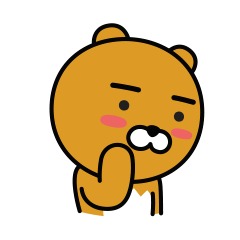Rainbow
스키마와 테이블 만들기(mysqli workbench) 본문
1. 시작 메뉴에서 mysqli wrokbench 실행함

2. MYSQL 접속하기
- 왼쪽 하단에 표시된 사각형 영역을 클릭
- Mysql 접속을 위한 계정을 묻는 창이 나온다
- root 계정에 대한 암호를 Password 항목에
입력하고 ok 버튼을 누른다


3. 스키마 데이터 베이스 만들기
3-1 데이터 베이스 생성 2가지 방법
- 도구상자에서 스키마 생성 클릭을 한다
- 좌측 하단에 스키마 메뉴에서 마우스 우측 버튼을 클릭해


Create Scheme를 클릭한다
1. name에 이름 입력
2. charset Utf8 / collation Utf8_bin
3. Apply 클릭
4. finish 버튼을 눌러 작업을 완료한다
5. 스키마 생성



4. 데이터 베이스 확인
- Navigator 탭 -> 스키마 클릭 -> 데이터 베이스 확인

5. 테이블 추가하기
5-1 테이블 생성
- 데이터베이스 스키마를 펼치면 Table라는 항목이 있다
- 마우스 우클릭 create Table 클릭

6. 테이블 속성 입력
- Table Name에 이름 입력
- Collation 문자집합(utf8 - utf8_bin) 설정한다
- column name 밑에 마우스 클릭

7. 칼럼생성
- column name, datetype, primary key, Notnull
unique, Binary, unsinged, zeo fill, auto Increment, Generated
- Apply 클릭 -> finish 버튼을 누르면 완료된다

8. 칼럼 보기
Navigator 탭이 schema 탭에서 칼럼확인
9. 데이터 추가
-테이블에 마우스 우클릭 하여
- send to SQL Editor -> insert statement 선택
SQL File 창이 뜨면 VALUES 같이 나타남


10. 값 입력 -> 실행 클릭
-> 도구바에서 번개모양 아이콘 클릭 SQL 구문이 실행된다

11. 'output' 창에 실행 결과가 출력된다
12. 테이블에 저장된 데이터 확인하기
= 테이블을 선택하고 마우스 우측 버튼을 클릭하여 팝업메뉴가
출력됩니다 select_rows_limit 1000을 선택 추가된 데이터를 확인

13. Result Grid
Result Grid에서 데이터 확인

'web > javascript' 카테고리의 다른 글
| !! 배열 & 반복문 (0) | 2023.11.13 |
|---|---|
| (mysqil workbench) 게시판 만들기 (0) | 2023.11.05 |
| 조건문 & 비교 연산자 (0) | 2023.10.29 |
| HTML과 자바스크립트 만남!! (0) | 2023.10.15 |
| 아코디언 메뉴 만들기 (2) | 2023.09.28 |